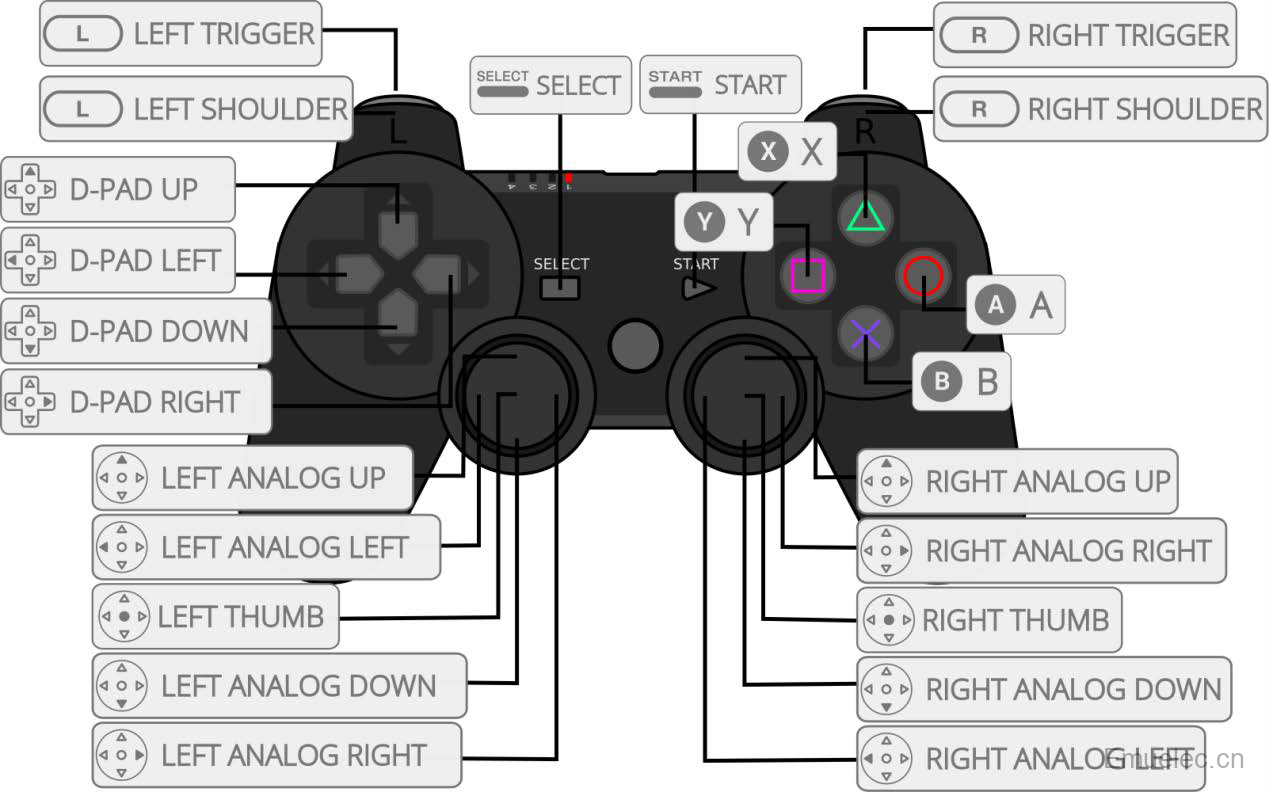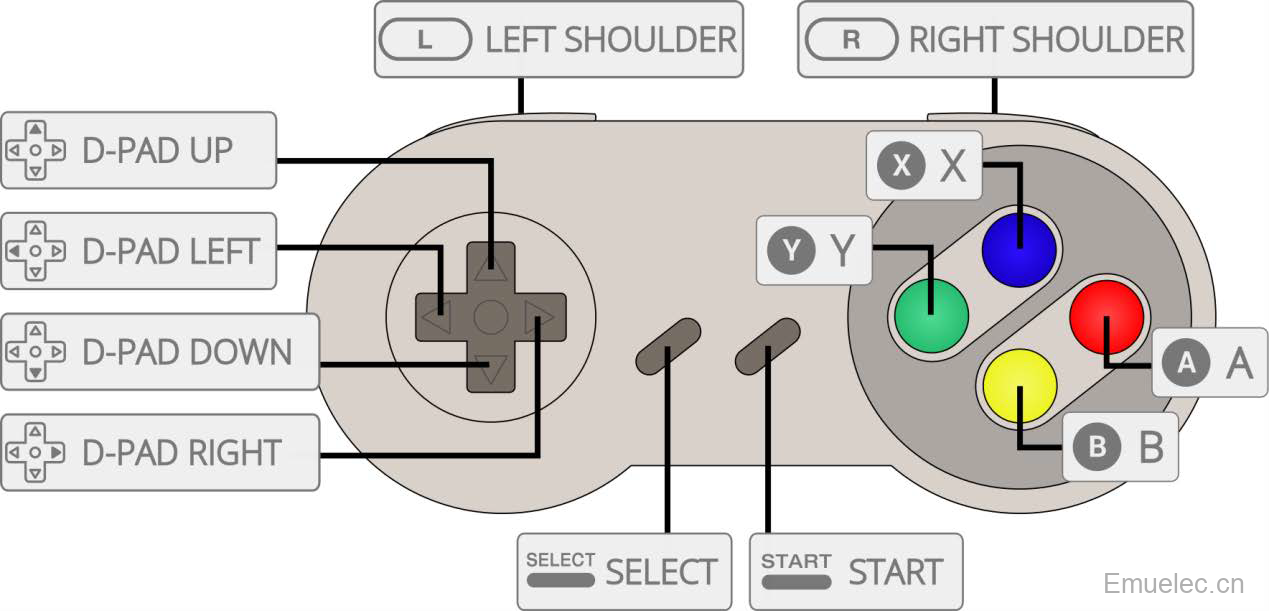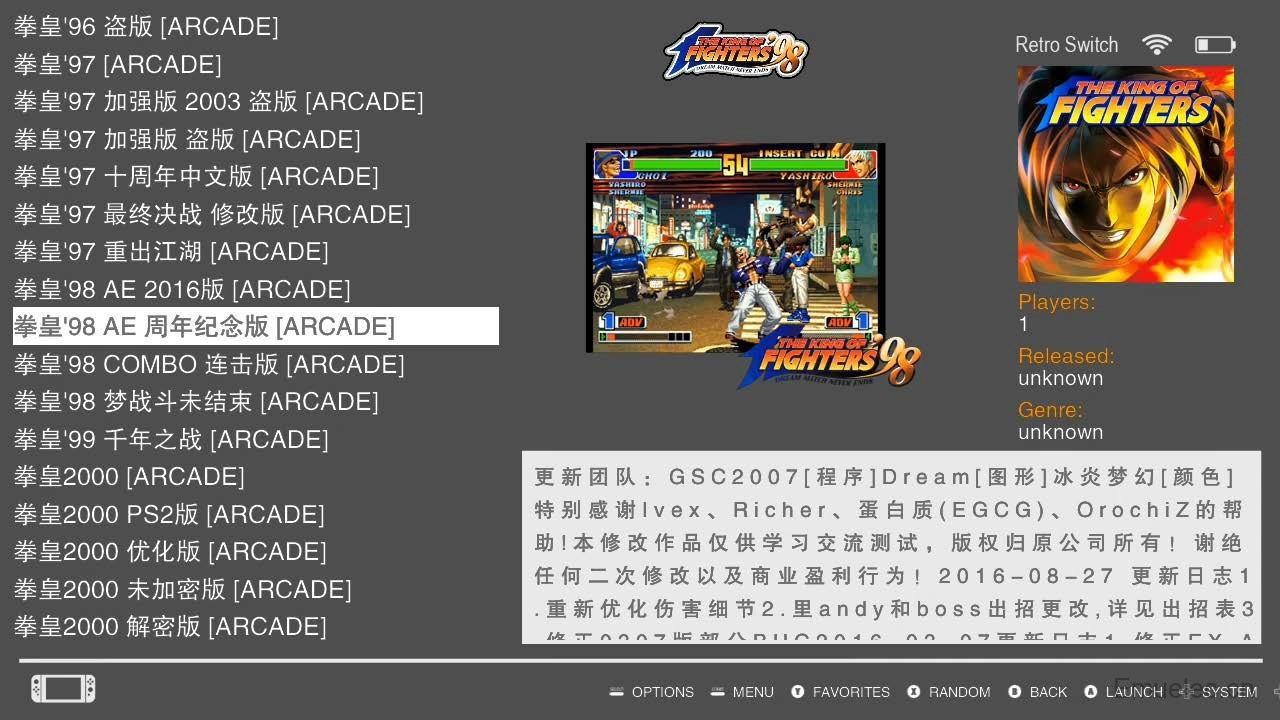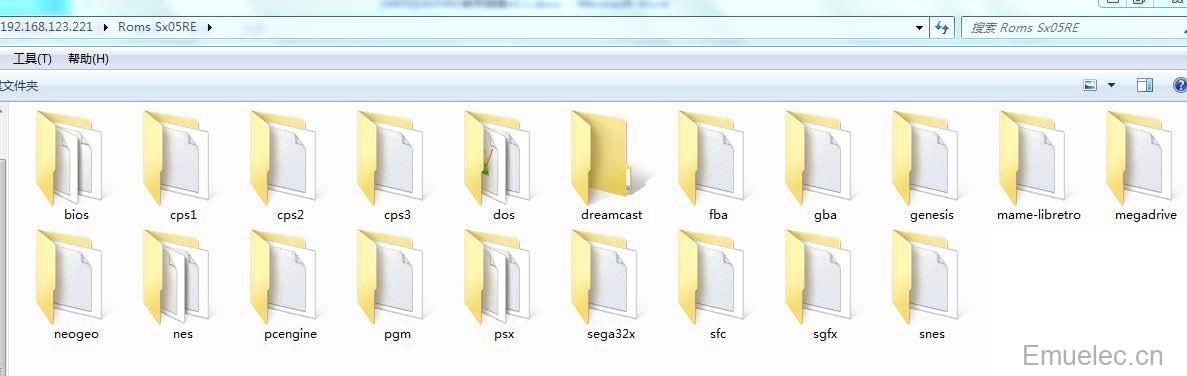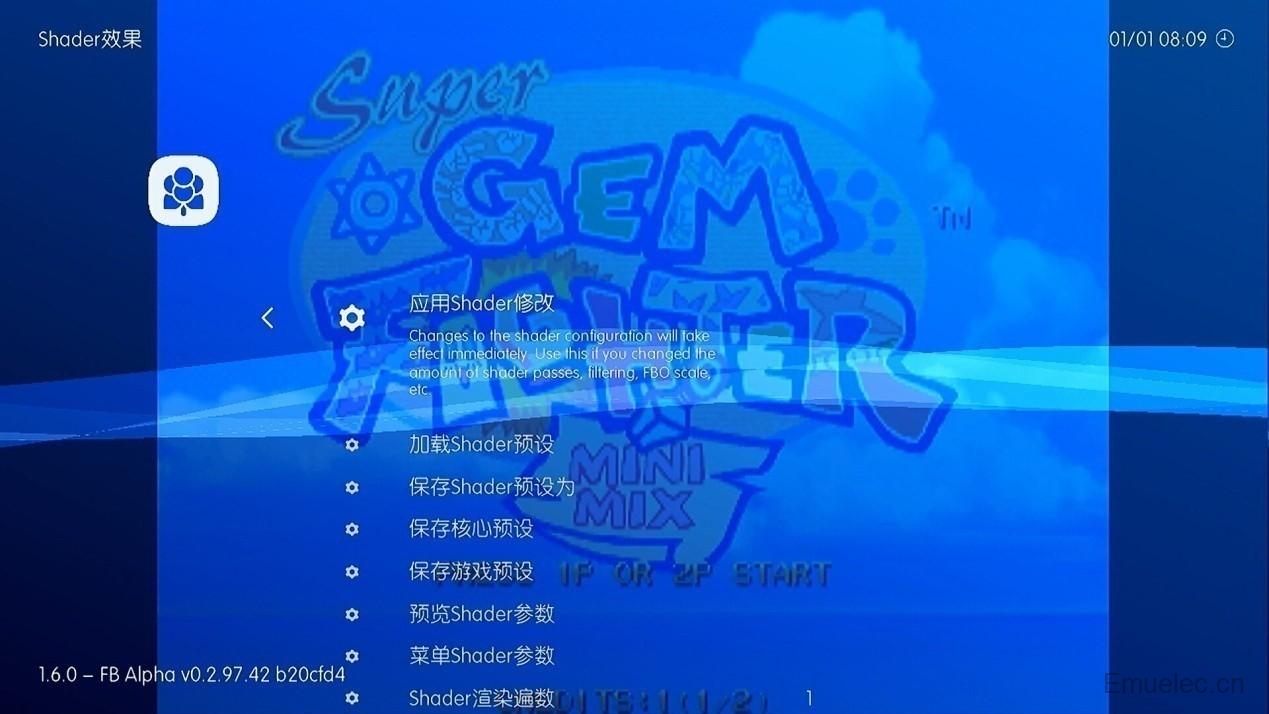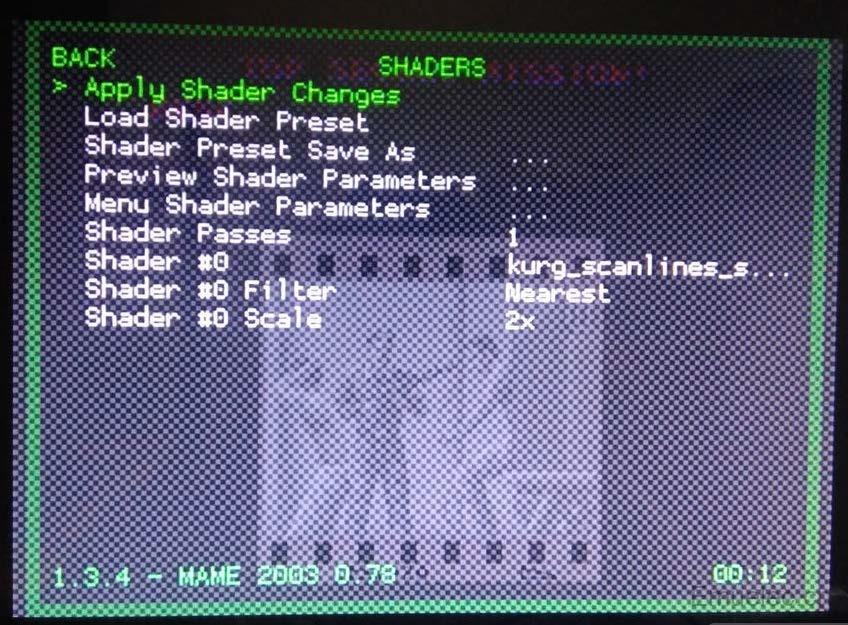EmuELEC使用指南一之新手快速上手指南
导言
基于 EmuELEC 2.5.4编写 原作者:GXB
EmuELEC 是什么?
EmuELEC 是专为 Amlogic(晶晨)S905/S912 方案的盒子开发的游戏系统,它基于
CoreELEC 系统,在 CoreELEC 的基础上移植了 RetroArch 和众多的独立模拟器。
CoreELEC 是什么?
CoreELEC 是 LibreELEC 的分支,专门为 Amlogic(晶晨)芯片优化开发的影音播放系统,在 LibreELEC 系统放弃对 S905 的更新优化后,它为晶晨的芯片进行了非常多的优化与改进。
Lakka 是什么?
Lakka 是基于LibreELEC 系统开发的Linux 游戏系统,在LibreELEC 基础上删减掉KODI
(前身为 XBOX 上的多媒体播放器 XMBC),加上 RetroArch 组合而成。
LibreELEC 是什么?
LibreELEC 是基于 Linux 的多媒体播放系统,其宗旨是在一个高度精简的 Linux 系统下通过 KODI 播放多媒体音视频,LibreELEC 是 OPENELEC 系统高度开发优化后的改版。
RetroArch 是什么?
RetroArch 是跨操作系统的应用前台,其统合了输入、画面输出等 IO,拥有从 FC 到 NGC等各机种的模拟器核心,由于多被用来玩模拟器,可以简单认为是一个插件性质的多机种模拟器。目前大热的迷你 SFC 和迷你 FC 破解后也可以通过安装 RetroArch 模拟官方不支持的
SFC、FC 游戏和 MD、街机等其他机种。
EmuELEC 有什么优势?
EmuELEC 前身为 Sx05RE。Sx05RE 整合了 Lakka、KODI、EmulationStation,常被人简称为三合一。Sx05RE 比 Lakka 系统华丽,支持的模拟器更多(比 Lakka 多支持了速度更快效果更好的 PSP 模拟器、DC 模拟器、NDS 模拟器、OpenBOR 引擎和 ADVMAME 模拟器),支持图片预览、视频预览,无需编辑游戏列表即可显示加入的游戏,内置的 KODI 播放器支持硬解 H265 10Bit 视频(S905 盒子),它又比树莓派的 RetroPie 精简,纯净系统才
500 多 MB。此外,它的输出延迟大大低于安卓系统下的模拟器,如果你可以接受破解后的迷你 SFC 玩街机游戏的输出延迟,那么一定也可以接受 EmuELEC 的延迟,因为两者都是用基于 Linux 系统下的 RetroArch 来模拟游戏,本质上无异。
因 Sx05RE 项目只有墨西哥大神 Shantigilbert 一人开发,而 KODI 经常出现各种需要修复的 BUG,浪费了大神的大量时间。出于时间严重不足的考虑,Shantigilbert 决定从 Sx05RE中删除 KODI,并将系统改名成 EmuELEC,使系统专为游戏服务。针对有高清影音播放需要的玩家,Shantigilbert 提供了一个 CoreELEC 用的名为 EmuELEC 的 addon 插件。虽然插件版 EmuELEC 功能不及独立版的 EmuELEC,但是绝对秒杀 Lakka 这种弱鸡系统了。
1.1 安装
EmuELEC 镜像
各版本空白官方镜像下载地址:
https://github.com/shantigilbert/CoreELEC/releases
含有游戏的镜像:请上 B 站搜索“人中日月”,我会将我所有的镜像放在专栏里。
*注意网络上部分含有游戏的整合镜像都不能自动扩容,需要手动进行扩容,否则 TF
卡大于镜像部分的剩余空间都无法利用。 新手小白强烈不建议刷空白版的镜像!
把镜像刷写到TF 卡上
将从上述地址下载的压缩包解压到电脑,可以得到后缀为.img 的文件。
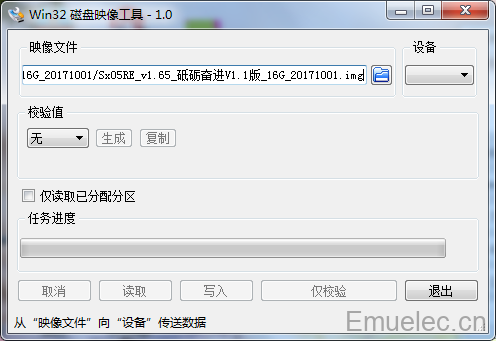
选择好镜像文件与设备后,点击写入,稍等一段时间,等进度条完成后,刷写镜像初步完成。如果是刷的整合版镜像,那么到此就结束了。如果刷的是空白版的镜像,那么还需要替换一下 TF 卡里 FAT 分区下的 dtb.img 文件。在 TF 的 FAT32 分区里有个 device_trees 的文件夹放着各种机型的 dtb 文件,根据自己 S905 盒子的机型,选择相关的 DTB 文件(使用以 Windows 为例,下载名为 Win32DiskImager 的软件,安装后打开,如下图所示。
S905M 芯片的数码视讯 Q5 和 G2 40F 应下载 S905 目录下的gxbb_p200_1G_100M.dtb,部分使用 S905L 的盒子用 S905X 下的 gxl_p212_1g_slowemmc.dtb 文件),并改名成 dtb.img,替换 TF 卡里的同名文件,至此,刷纯净版镜像的操作就结束了。
把 TF 卡上的镜像备份到电脑
如果自己已经折腾好系统,想把 TF 卡系统保存到电脑存为.raw 或者.img 的文件,可以按如下步骤操作。
以 Windows 为例,下载名为 Win32DiskImager 的软件,安装后打开,如下图所示操作。
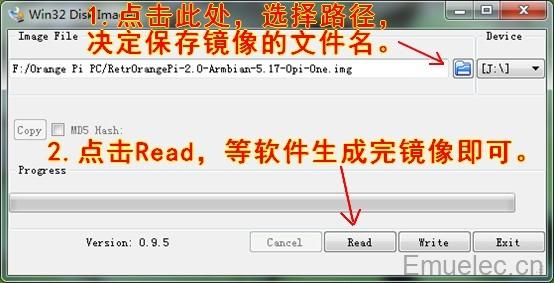
注意 EmuELEC 的系统使用的是 FAT32+LINUX 专用分区,因此直接把 TF 卡插到决定好镜像文件名,点击 Read,稍等一段时间,等进度条完成后, TF 卡里的镜像就保存到电脑上了。
WINDOWS 系统下只能直接看到 FAT32 分区的内容,LINUX 专用的 EXT 系统分区是看不到的,所以不要误认为 TF 卡损坏容量变小。
备份的系统镜像大小根据 TF 卡大小有所不同,注意 FAT32 系统无法保存 4G 以上的文件,因此大于 4G 的镜像只能备份到 NTFS 等支持 4G 以上大文件格式的硬盘分区中。
1.2 设置
如果刷的是原始版的镜像,初次开机时间会比较长,期间 S905 盒子会重启一次。然后会出现下面的画面。
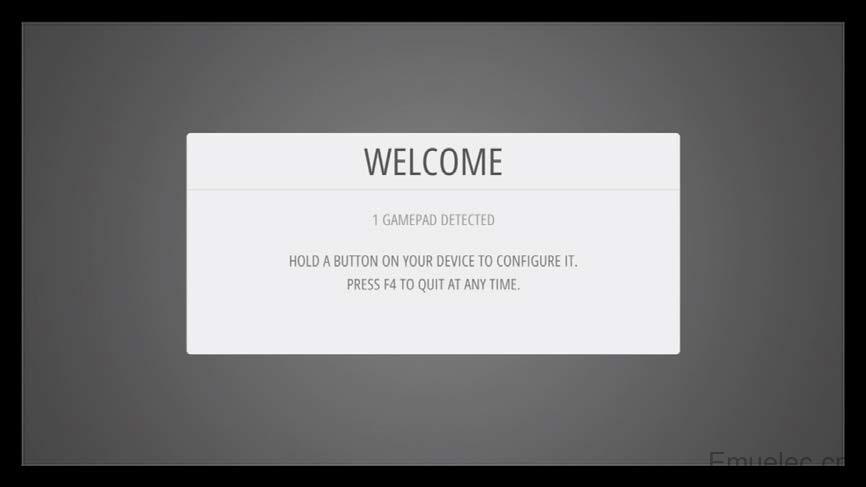
如果显示 1 GAMEPAD DETECTED,表示你的 USB 手柄被识别到了。这时只需要按住任何按键几秒钟,就可以开始对手柄的按键进行映射。
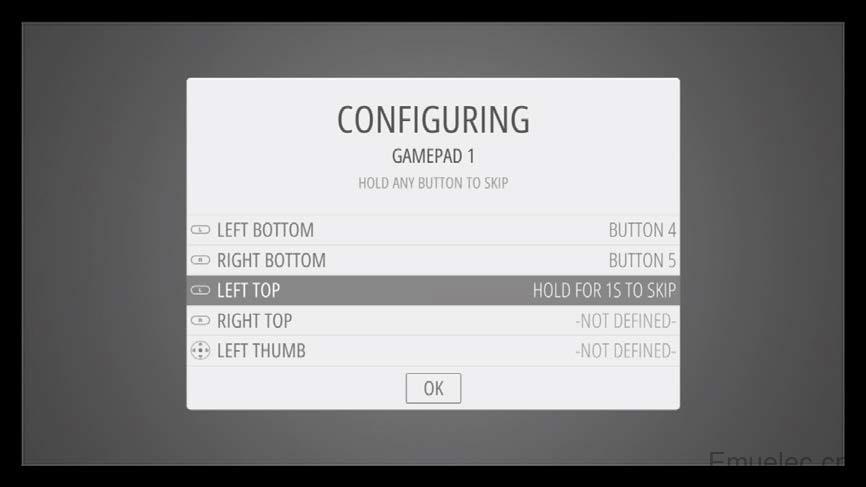
根据自己 USB 手柄的键位,依次按下手柄的按键。如果用的是没有双摇杆的普通手柄, 当所有手柄上的按键都已经被映射过时,按住任何一个已经映射过的按键,可以跳过画面上还没被映射的按键。
下图是几种常见手柄的键位映射推荐设置。
手柄映射完以后,Emulation Station(以下简称 ES)前端界面就可以控制了。此时,你在 ES 下映射的手柄键值,在 EmuELEC 下同时也会传递到模拟器(RetroArch,以下简称
RA)下,而旧版 Sx05RE 并不具备该功能,因此使用 Sx05RE 时,还需要到 RA 下再映射一次手柄键位。虽然 EmuELEC 不需要再 RA 下映射键位,但是有时有的手柄也会出现 RA 下映射失败的情况,此时,就要需要玩家到 RA 运行界面下再为手柄映射一次。注意,如果你的手柄正常使用,就不要在 RA 下映射了。
RA 里映射手柄的方法如下:在 ES 界面按 START 键, 选 Quit 里面的 START
RETROARCH 进入 RA。同时插上 USB 键盘和 USB 手柄,我们需要用 USB 键盘来辅助映射 USB 手柄。
进入 INPUT(输入)里,映射手柄。
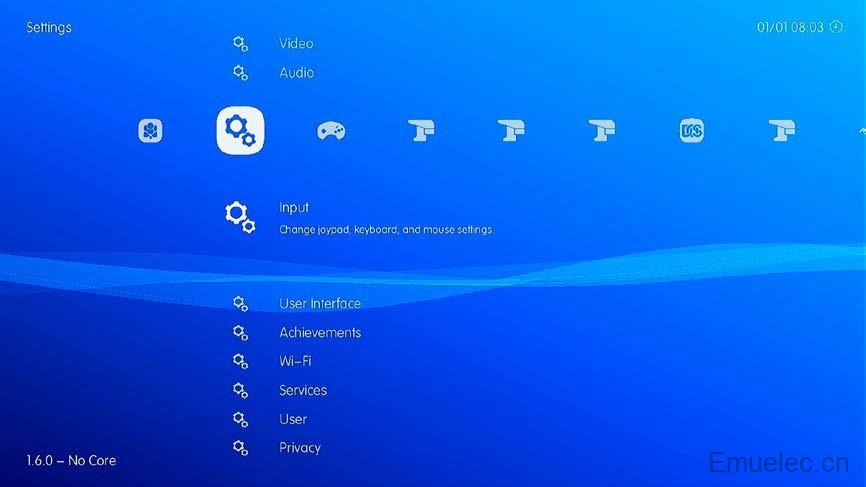
注意默认切出模拟器的快捷键是 L3+R3,最好改成 SELECT+START,否则如果你的手柄没有 L3+R3,就只能接 USB 键盘按 ESC 键退出游戏了。进入 Input User 1 Binds 为 1P 手柄进行映射,2P/3P/4P 类似。手柄的键位可以参考 ES 界面的那几张图映射,以便获得最合适的键位。
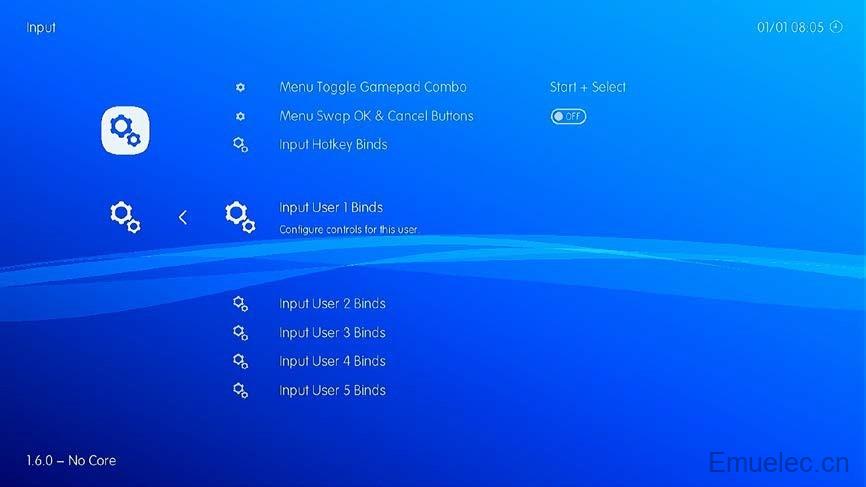
映射完所有键位后,手柄映射还未真正保存成功,还需进入 User Interface 里,打开 Show Advance Settings。

在 Main Menu 里进入 Configurations,选 Save Current Configuration,这样当前的手柄设置才算完整设置成功。注意,这一步是必须的,否则前面全部白干!

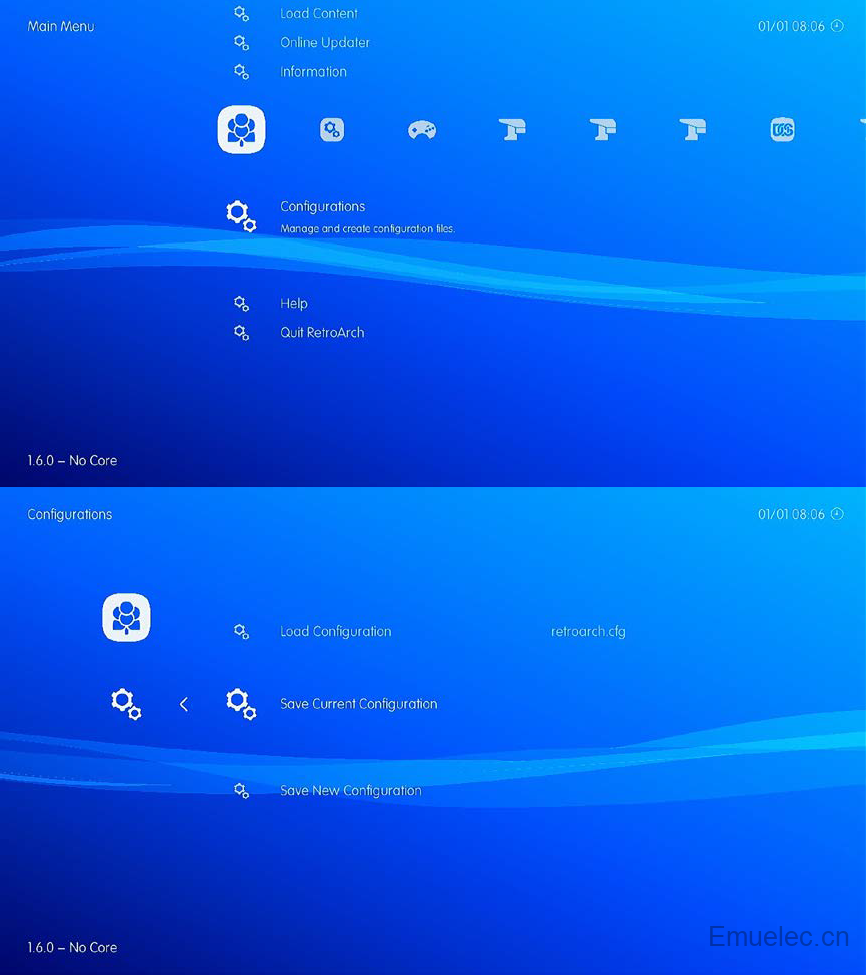
在前端 ES 如果不慎将键位设置错误,也可以先将错就错,设置完全部按键,然后在主界面按 START 键,在弹出的菜单中选择 CONFIGURE INPUT 重新映射按键。新手柄首次接上后,如果没映射过,系统是无法使用的,也必须使用同样的方法进行映射。
1.3 EMULATION STATION(模拟站,是前端程序)
ES 是 RetroPie、Recalbox 和 RetrOrangePi 都在使用的前端,可以配置得非常华丽,不仅支持图片显示,而且支持视频预览,可以把喜欢的游戏添加到收藏夹,其精美和灵活程度是简陋的 Lakka 无法媲美的。ES 最大的好处还在于,无需像 Lakka 那样编写列表就可以显示扔进去的 ROM,这对于懒人来说非常实用。
1.4 网络连接
如果你想通过局域网往 EmuELEC 里添加游戏,那么你需要先插好网线,保证电脑和
S905 盒子位于同一个路由器下面。
然后我们需要查看路由器给 S905 盒子分配的 IP 地址。查看此 IP 地址有很多种方法, 最简单的就是在 ES 下按 START 键,在 ES 菜单的最下面就能看到 IP 地址。当然,查看 IP 还有其他办法,以下两种是我以前介绍的老办法。
一种是进入路由器的设置界面,查看路由器给 S905 盒子分配的 IP 是多少,这也是我推荐的办法,另一种方法是通过 EmuELEC 系统查询。
前一种方法根据使用路由器不同略有不同。我用的是斐讯 K2 的路由器,在 IE 地址输入路由器 IP 后,可以查到 EmuELEC 的 IP 为 192.168.123.221。
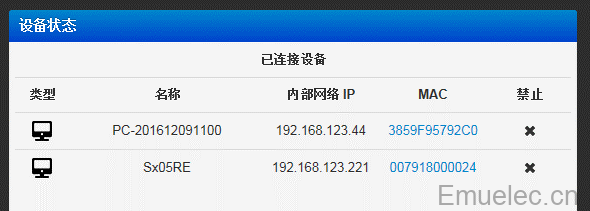
后一种方法:在 ES 界面按 START 键,选 RETROARCH 进入 RA(首次使用 RA 可能需要 USB 键盘),在信息(information)下的网络信息里可以看到 eth0 的 IP 信息。
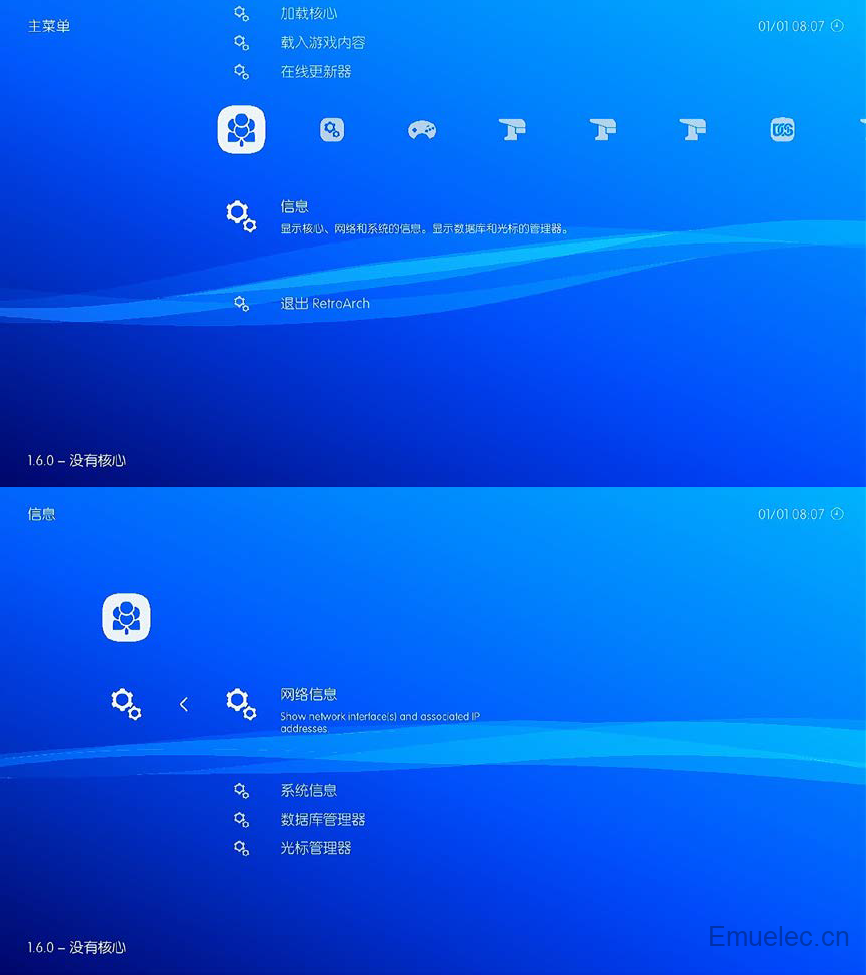
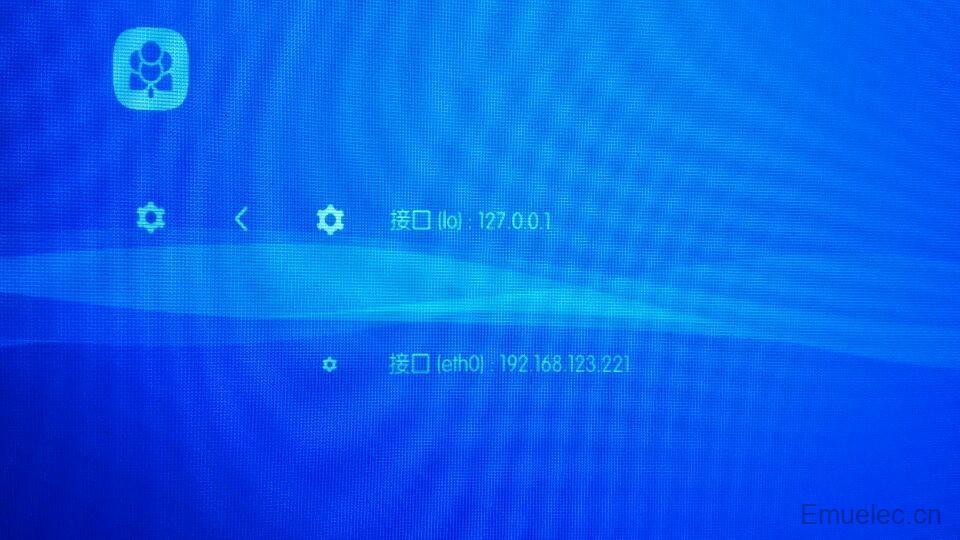
之后,我们就可以根据此处看到的局域网 IP 地址,通过 PC 访问 EmuELEC 系统了。
1.5 上传游戏
把游戏 ROM 传到 EmuELEC 系统,有很多种方法,下面简单介绍两种。
用 SAMBA 传
EmuELEC 默认是打开了 SAMBA 的,我们只要在 PC 上打开“我的电脑”,在地址栏输入\\192.168.123.221\或者\\emuelec\然后回车就可以看到下图那种EmuELEC 的系统文件夹了。
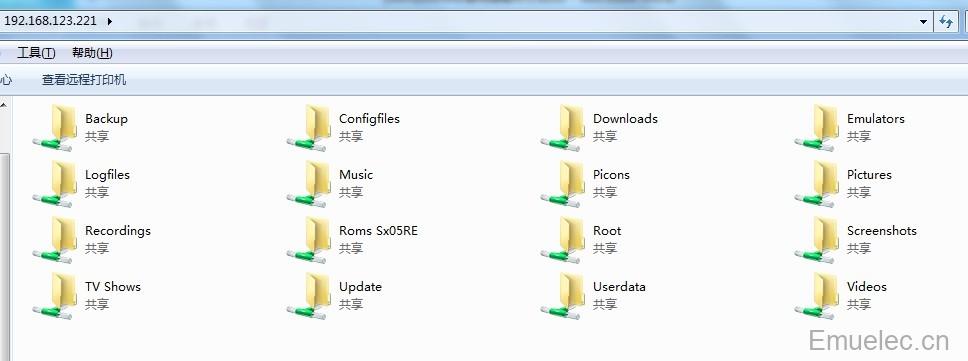
其中 Roms EmuELEC 就是 EmuELEC 系统中,ROM 所在的存在路径了,如果是空白镜像,点进去会发现只有一个存放 bios 的文件夹,如果是整合镜像,就可以看到各机种的文件夹了。
我们可以把相关机种的 ROM 从 PC 文件夹复制到此。需要注意的是,传完 ROM,并不会马上显示在主界面中。需要重启一下 ES,新加的机种和相关 ROM 才会出现。
ES 界面按手柄的 START 打开 MAIN MENU ,选择 QUIT 里面的 RESTART
EMULATIONSTATION。
稍等几秒,等系统重启 ES 后,相应的游戏和机种就会出现。
EmuELEC 空白镜像默认的机种文件夹及默认的模拟核心是怎么样的,我们怎么查看呢?
用 PC 访问 EmuELEC 系统的如下所示路径。
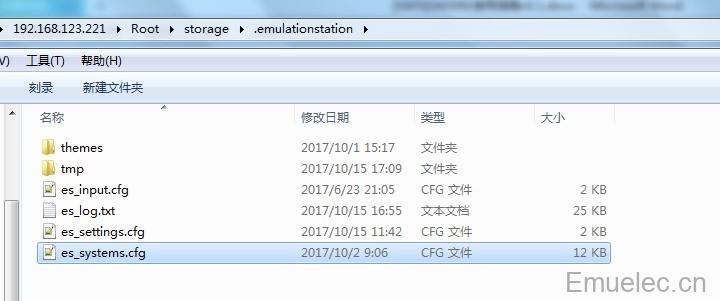
用 Notepad++打开 es_system.cfg,可以看到类似如下图所示的文字。

相关机种的路径和 ROM 格式都在这个文档里编辑,注意要使用 Notepad++这样支持
Linux 系统换行符的编辑器,不要使用 Windows 自带的写字板。
用 FlashFXP 传
如果只是传 ROM,基本上上述的 SAMBA 方式已经够了,但是有些时候我们需要替换系统使用的模拟器的版本,这时,我们就需要借助 FlashFXP 这个软件了。
当然,用 FlashFXP 传 ROM 也是可以的,不过由于低版本的 FlashFXP 存在 BUG,可能会导致传输到 EmuELEC 系统的中文名乱码,所以为了安全起见,不建议用 FlashFXP 传输中文文件名的文件到 EmuELEC 系统。
首先,保证你的电脑和 S905 盒子是在一个路由器上连接着。电脑端打开 FlashFXP,按F4,打开站点管理器,新建一个站点后,输入刚才查看到的 IP 地址,端口号填 22,连接类型 SFTP over SSH,用户名填 root,密码填 emuelec,注意大小写不要弄错。点击连接标签, 将字符编码选成 UTF-8,不然传中文文件会乱码。最后点连接就可以连上 S905 盒子了。
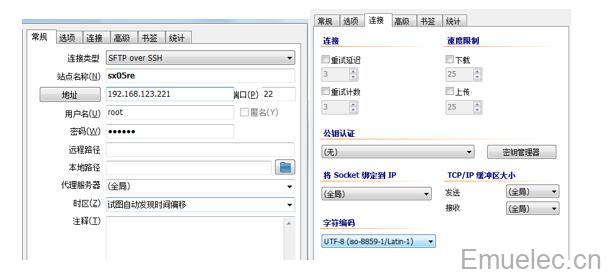
找到/storage/roms/,我们的游戏 ROM 就是传到这里,这个文件夹和上面 SAMBA 方法里的 Roms EmuELEC 是同一个文件夹。
值得一提的,大家如果用 FlashFXP 连上 S905 盒子后,可以访问 EmuELEC 系统模拟核心所在的路径(/tmp/cores/),在这里看到当前系统有哪些模拟核心(.so 结尾的才是),大家如果要替换默认的模拟核心,可以到此查看。
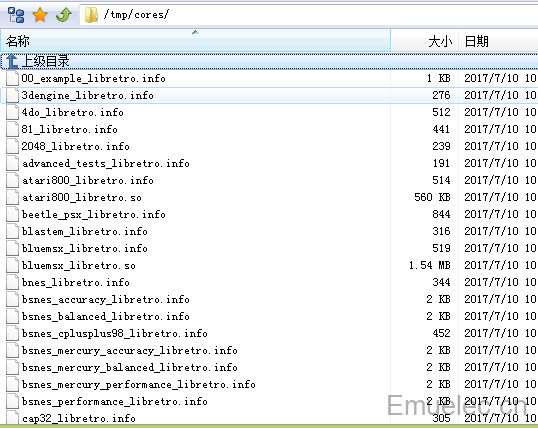
如果我们网上下载了新版的模拟核心(so 文件),可以用 FlashFXP 进行替换。只要把同名的 so 文件用 FlashFXP 替换/tmp/cores/下同名文件,就 OK 了。
删掉/storage/cores/下的文件,不会减少系统的模拟核心,因为 EmuELEC 的系统是只读的,替换/tmp/cores/下的 so 文件只是新增了一个指向/storage/cores/的索引,删掉/storage/cores/ 的文件,自然就默认又用回/tmp/cores/下的 so 文件。
1.6 开始游戏
相信到此,你已经玩上游戏了。
1.7 关机
关机时不要直接拔电源,那样会损坏 SD 卡的系统。正确的方法是 ES 界面里按 START 在弹出菜单里选择 QUIT,然后选择 SHUTDOWN 关机。有的机顶盒选择关机后屏幕会立即失去信号,但要过几秒钟机顶盒的指示灯才会变色,在变色前如果关闭机顶盒的电源或者移除 TF 卡/U 盘,会损坏游戏系统。请等待几秒等盒子指示灯变化后再断电或者拔插 TF 卡
/U 盘。
1.8 其他常见问题
如何为每个主机/游戏设置专属的按键设定
- 开始游戏。
- 按 SELECT+START(空白镜像为 L3+R3)弹出菜单。
- 依次选择快捷菜单(Quick Menu)->控制(Controls)。
- 按照自己的想法改变按键映射。
- 如果想保存当前主机的按键设置,则选择 Save Core Remap File,这样以后该主机所 有的游戏都是按照当前设置的键位走;如果只是想让当前设置的键位仅对当前玩的游戏有效, 就选择 Save Game Remap File。
- 按 SELECT+START 返回游戏继续玩,或者退出游戏。
如何开启滤镜
- 开始游戏。
- 按 SELECT+START(空白镜像为 L3+R3)弹出菜单。
- 依次选择快捷菜单(Quick Menu)—>Shaders 效果。
- 把 Shader 渲染遍数(Shader Passes)从 0 改成 1;Shader #0 选择适合的滤镜;Filter 为选择过滤方式,如果选择的是扫描线滤镜,此处建议选择 Nearest 以增加锐度;Scale 可根据实际需要选择 2x 或者其他数值。

- 选择 Apply Shader Changes 使滤镜生效。
- 按 SELECT+START 返回游戏继续玩,或者退出游戏。